Теперь можно публиковать сообщения в определенное время без ботов и сервисов. Для этого вы можете нажать правой кнопкой мыши на «Отправить» в настольной версии Telegram и выбрать «Отправить позже», чтобы автоматически отправлять каждое сообщение в определенное время.
Как сделать отложенное сообщение в Телеграм
Отправка запланированного сообщения — это удобная функция Telegram, которая позволяет напомнить собеседнику о важном событии или действии в определенное время. В большинстве случаев функция отложенного сообщения в Telegram используется именно как напоминание, но вы можете использовать ее и для других целей, например, отправить сообщение днем, а не ночью. В этой статье мы дадим вам инструкции о том, как создать отложенное сообщение в Telegram на телефоне и компьютере.
Чтобы отправить отложенное сообщение Telegram на телефоне, присоединитесь к беседе с пользователем, которому вы хотите отправить сообщение. Затем введите текст сообщения, как обычно, и нажмите пальцем кнопку Отправить.
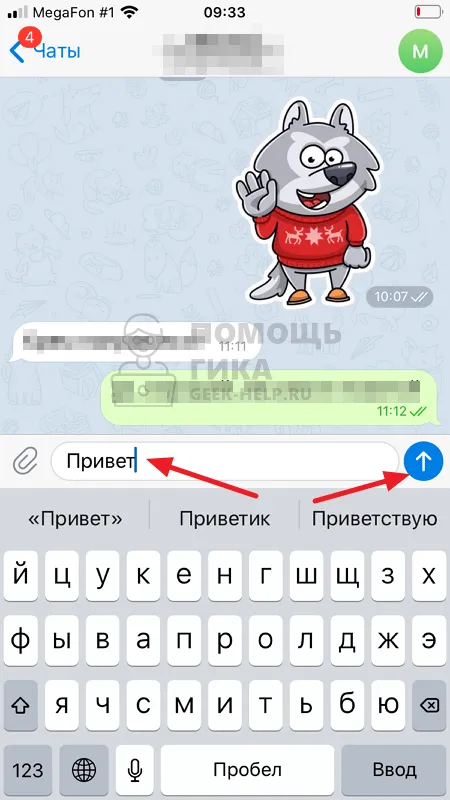
Появится меню, в котором нужно выбрать «Отправить позже».

Затем откроется меню для выбора времени отправки. Введите желаемое время и нажмите синюю кнопку внизу, чтобы подтвердить отправку сообщения в это время.

Как сделать отложенное сообщение в Телеграм на компьютере
Рассмотрим, как создать отложенное сообщение в Telegram на компьютере с помощью официального клиента сервиса. Вызовите диалоговое окно с пользователем, которому вы хотите отправить сообщение, и введите текст сообщения. Затем щелкните правой кнопкой мыши на значке «Отправить сообщение».
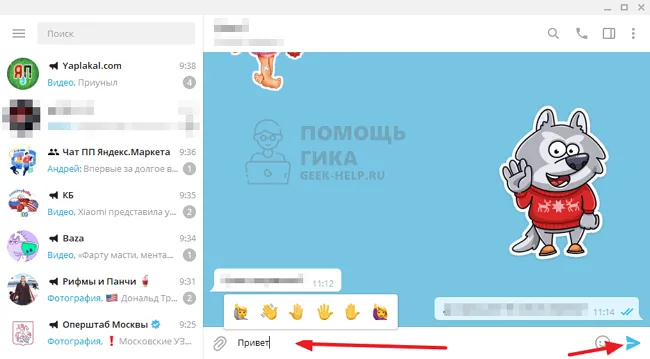
Появится меню, в котором нужно выбрать «Отправить позже».
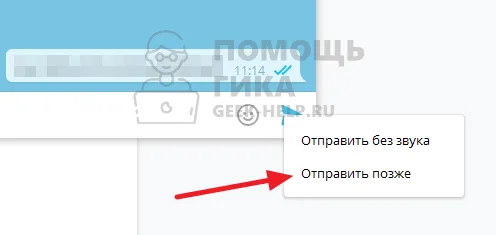
После этого откроется страница таймера. Вы должны ввести дату и время отправки сообщения и нажать кнопку «Расписание».
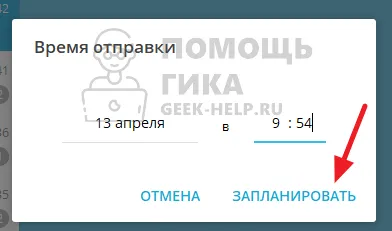
Отправка отложенного сообщения запланирована.
Как отменить отправку отложенного сообщения в Телеграм
По телефону. Чтобы отменить отправку отложенного сообщения в Telegram с телефона, перейдите к диалогу с пользователем, для которого запланировано сообщение. Рядом с кнопкой отображения наклеек находится кнопка с символом времени — нажмите ее.

Откроется меню со всеми сообщениями, которые вы запланировали отправить. Нажмите пальцем на запись, которую нужно удалить.

В открывшемся меню выберите «Удалить».
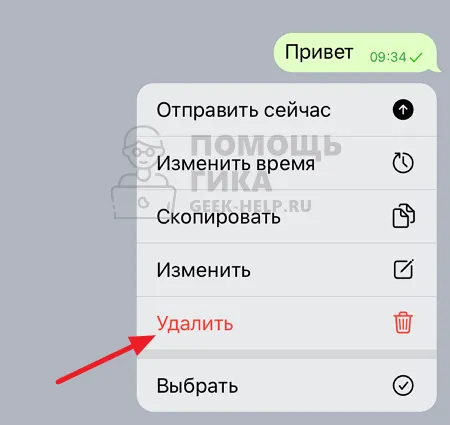
Подтвердите, что вы хотите удалить сообщение.
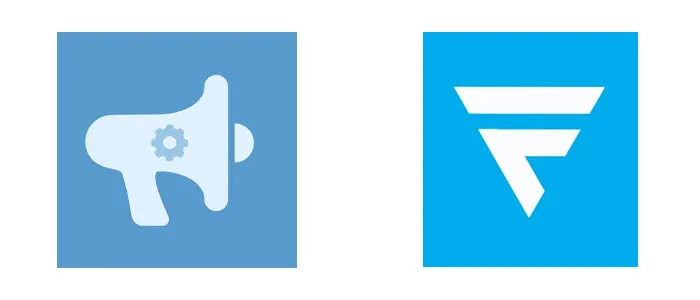
Сообщение удаляется из очереди.
На компьютере. Вы можете отменить запланированное сообщение Telegram из разговора с пользователем, которому должно быть отправлено сообщение. Введите разговор с этим человеком и нажмите значок календаря рядом с кнопкой Отправить.
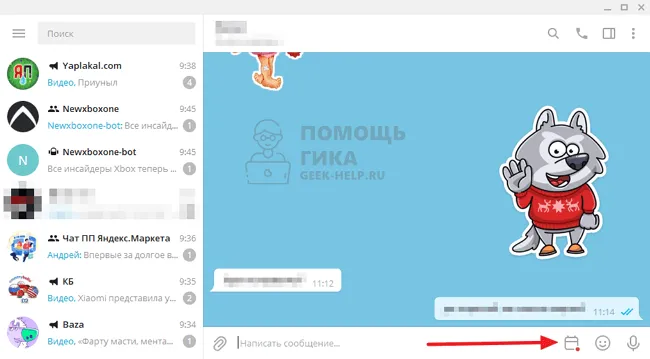
Откроется список запланированных сообщений. Щелкните правой кнопкой мыши на сообщении, которое вы не хотите отправлять, и выберите «Удалить сообщение».
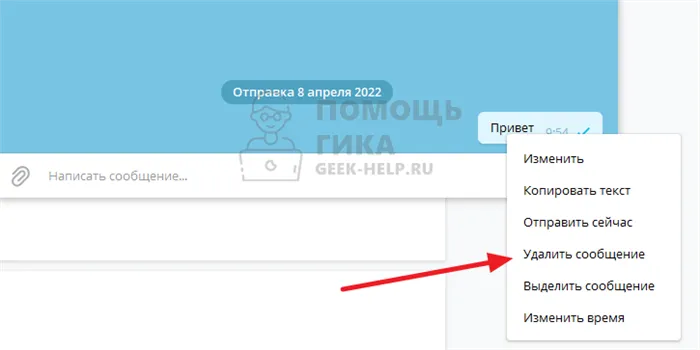
На последнем шаге необходимо подтвердить, что вы хотите отменить отправку запланированного сообщения.
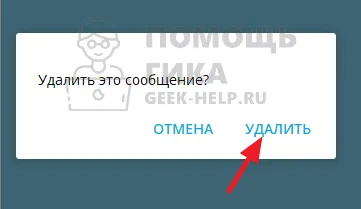
Если нужно удалить несколько запланированных сообщений, выделите первые из них левой кнопкой мыши, а затем удалите их.
Существует множество способов использования этой опции. От сообщений, связанных с работой (вы можете отправить инструкции в полночь, но запланировать доставку уведомления получателю на следующее утро), до поздравлений с деловыми праздниками или днями рождения (теперь вам не придется извиняться перед коллегой, потому что вы забыли о его юбилее из-за загруженности).
Как отправить отложенное сообщение в Телеграм
Пользователям, для которых Telegram является основным мессенджером, может потребоваться отправлять сообщения с определенной задержкой, а не сразу. Например, если вы узнаете важную информацию ночью и не хотите будить других людей в разговоре Telegram, ее можно отправить с задержкой около определенного момента. В этой статье мы подробно рассмотрим, как можно отправить отложенное сообщение в Telegram с телефона или компьютера.
Давайте рассмотрим, как работает эта функция на примере официального клиента Telegram на вашем компьютере.
Чтобы отправить отложенное сообщение, перейдите в чат, в который вы хотите его отправить. Затем напишите свое сообщение и нажмите правой кнопкой мыши на значок отправки.
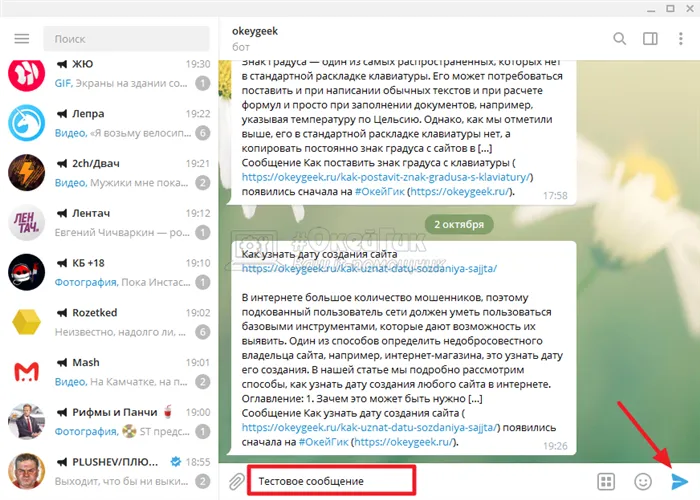
Появится контекстное меню. Там выберите «Отправить позже».
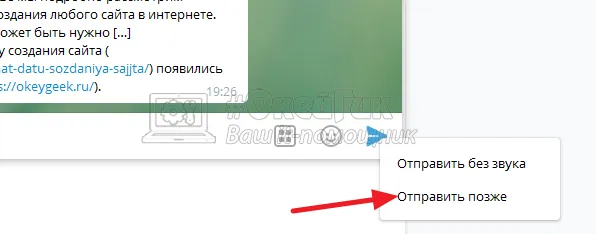
В середине клиента Telegram открывается окно, в котором нужно установить время отправки. Выберите нужную дату и время, а затем нажмите «Расписание».
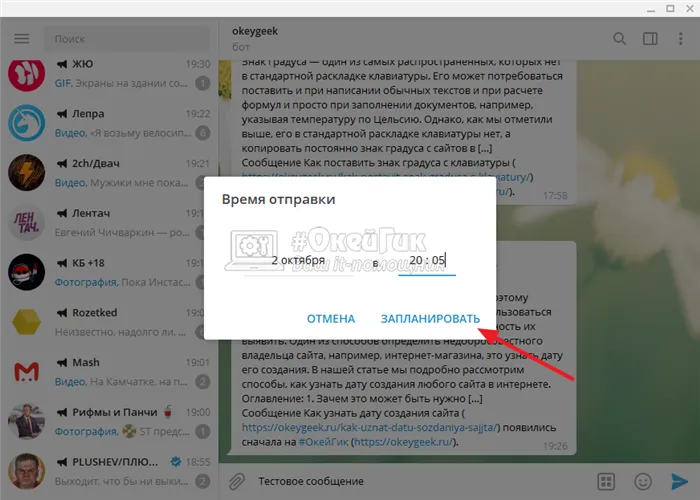
Когда вы запланируете сообщение, оно будет отображаться в чате рядом со строкой, где вы пишете сообщение, в виде календаря с красной точкой. Вы можете нажать на этот значок, чтобы перейти ко всем запланированным сообщениям, отредактировать или удалить их.
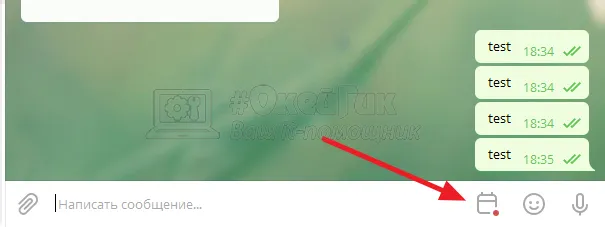
Как отправить отложенное сообщение в Телеграм с телефона
Теперь давайте посмотрим, как эта же функция работает на вашем телефоне в официальном приложении Telegram.
Чтобы отправить отложенное сообщение, перейдите к нужной беседе — с конкретным пользователем или в группе. Введите сообщение и нажмите кнопку отправки пальцем.
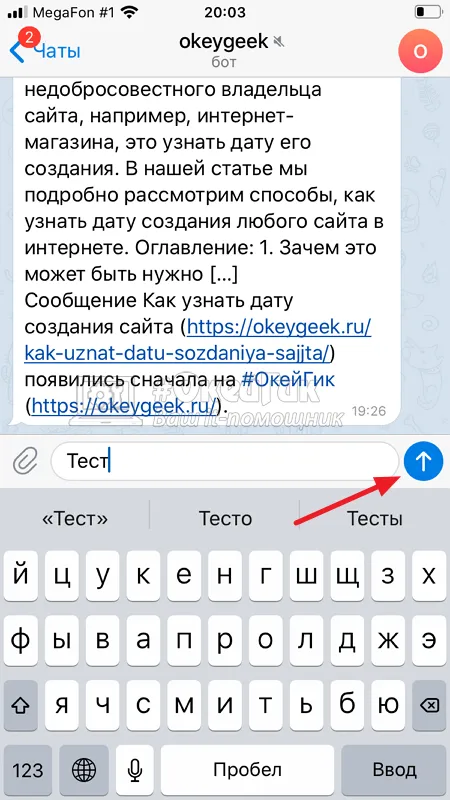
Появится контекстное меню, в котором нужно выбрать «Отправить позже», чтобы запланировать отправку сообщения.

Затем установите на таймере время, когда вы хотите отправить это сообщение, и нажмите кнопку «Отправить».
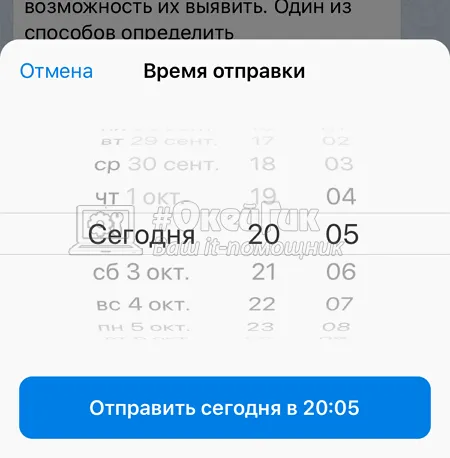
Как видите, отправлять отложенные сообщения в Telegram очень удобно. Вам не придется просматривать длинные меню, чтобы отправить нужное сообщение.
Похожие посты
Как создавать стикеры в Telegram
Как отправить сообщение в Telegram без звука
Как сохранить письма Telegram на компьютере или телефоне
#Okeygeek © 2022 Okeygeek — это сайт для людей, которые интересуются компьютерными технологиями и хотят знать немного больше, чем обычный пользователь.
Несанкционированное использование материалов на сайте запрещено законом об авторском праве. Если вы используете какие-либо материалы на этом сайте, вам может быть отказано в доступе к сайту. Политика использования файлов cookie Политика использования файлов cookie
Данный сайт использует файлы cookie и аналогичные технологии для улучшения работы и эффективности сайта. Для получения дополнительной информации об использовании файлов cookie на этом сайте, пожалуйста, ознакомьтесь с нашей Политикой использования файлов cookie и аналогичных технологий. Используя этот сайт, вы соглашаетесь на хранение и использование нами файлов cookie на вашем устройстве, а также на использование нами аналогичных технологий для улучшения использования вами этого сайта.
Когда вы запланируете сообщение, оно будет отображаться в чате рядом со строкой, где вы пишете сообщение, в виде календаря с красной точкой. Вы можете нажать на этот значок, чтобы перейти ко всем запланированным сообщениям, отредактировать или удалить их.
Как настроить автопостинг в Телеграме
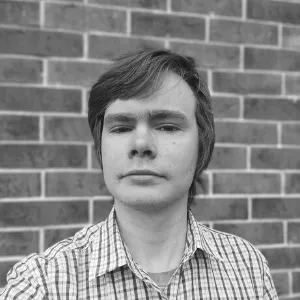
Если вы планируете развивать и продвигать свой Telegram-канал, вам стоит автоматизировать публикацию постов — так вы сэкономите время и не оставите своих подписчиков надолго без нового контента.
Мы объясним, как настроить отложенные сообщения с телефона или компьютера, и познакомим вас с лучшими сервисами и ботами для автоматического постинга в чаты и каналы.
Зачем нужен автопостинг в Telegram
Автоматический постинг в Telegram важен для своевременной публикации подготовленного вами контента. По разным причинам владелец канала может не уложиться в график публикации. В частности, это относится к взносам, которые появляются по вечерам в нерабочее время и в выходные дни. Чтобы избежать длительных перерывов, мы рекомендуем использовать опцию автоматической проводки.
Автоматическая отправка сообщений работает по тому же принципу, что и отложенная отправка сообщений в личных чатах.
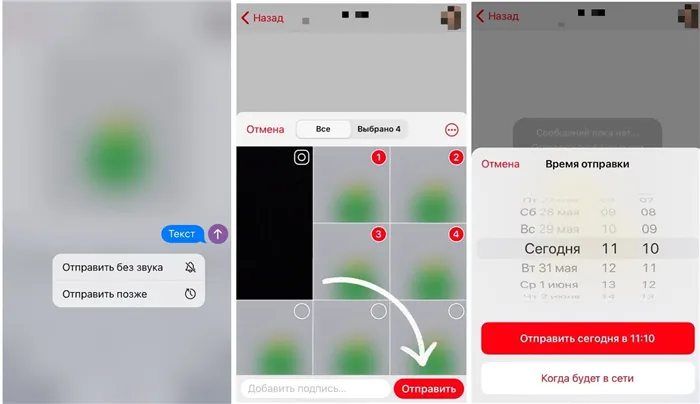
Чтобы установить время отправки с телефона, создайте сообщение в TG и нажмите кнопку отправки на несколько секунд. В открывшемся окне вы увидите опцию «Отправить позже» — нажмите на нее и установите дату и время. Этот алгоритм также работает при отправке файлов (см. пример на скриншоте выше).
В настольной версии Telegram все происходит точно так же, за исключением того, что сначала вы нажимаете правой кнопкой мыши на значок отправки.
Отложенное сообщение сохраняется в разговоре. Если вы хотите изменить содержание или условия отправки, нажмите на значок в виде календаря (или часов) рядом со строкой, в которую вы хотите ввести сообщение, и откроется весь список ожидающих сообщений.
Затем нажмите и удерживайте нужное сообщение, пока на экране не появится меню возможных действий. Выберите нужную опцию, например, «Отправить сейчас», «Изменить время», «Редактировать» (изменить сообщение), «Удалить».
Когда придет время опубликовать просроченное сообщение, вы получите уведомление.
Используйте еще один автоматизированный инструмент для общения с вашими пользователями — виджеты Calltouch. Они помогут вам оптимизировать работу контакт-центра — так, чтобы он работал без перебоев (принимая запросы в нерабочее время), что положительно сказывается на удержании клиентов. Быстрый обратный звонок, звонки из социальных сетей, умное приложение для посетителей сайта, которые не хотят звонить, и другие опции с практической аналитикой бесплатны — вы платите только за минуты разговора.
- Увеличьте коэффициент конверсии вашего сайта на 30%.
- Обратный звонок, рекламные целевые страницы, формы захвата, многокнопочные формы, формы автопостинга.
Чтобы настроить автопостинг, создайте бота на @BotFather и отправьте его токен в чат с FleepBot. Затем просто следуйте предложенным инструкциям. Все действия по автоматическому размещению сообщений можно настроить в разделе «Расписание контента».
Как смотреть запланированный месседж в Телеграмм?
Как только запланированный пост будет создан, появится страница, на которой вы сможете увидеть все тексты и посты. Чтобы получить к нему доступ, нужно нажать на значок календаря (выберите беседу, в которую вы хотите написать сообщение, и нажмите на календарь).
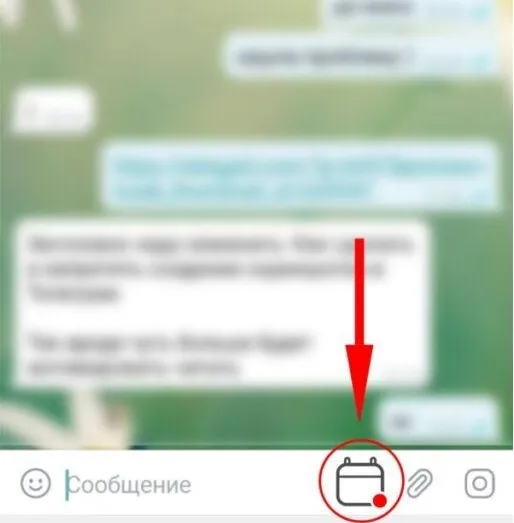
- Копия,
- редактировать,
- удалить,
- срочно отправлять последующие сообщения.
Все сообщения отправляются в назначенное время.
Отправка сообщения по времени с помощью бота
Когда появилась возможность отправлять запланированные сообщения через само приложение, необходимость в ботах отпала. Однако некоторые пользователи все еще используют их, особенно если они запускают свой собственный фид.
Наиболее известные боты — FleepBot и Controller Bot.
Чтобы использовать бота, вам необходимо:
- Зайдите в приложение Telegram, введите имя бота в поле поиска и нажмите кнопку «Пуск».
- Затем выберите нужный канал.
- Вы получите инструкции по подключению бота.
















